Las mejores maneras de 3 de guardar DVD en una computadora para Windows / Mac

Hoy en día, el reproductor de DVD no se usa con frecuencia ahora. Si posee algunos DVD, puede guardar los perfiles en su computadora, de modo que pueda escanearlos o editarlos cómodamente. ¿Cómo guardar DVD en la computadora para Windows 10 o Mac OS? El artículo te mostrará algunas formas populares de resolver este problema. Compruébalo para encontrar los pasos concretos.
Parte 1: Cómo guardar DVD en la computadora en Windows y Mac
Si necesita un programa Todo en Uno para guardar DVD en su computadora, tanto para Windows como para Mac, Tipard DVD Ripper es tu primera elección. El software DVD Ripper Platinum puede copiar películas en DVD a casi todos los formatos populares de video y audio, como MP4, MP4, AVC, M4V, AVI, WMV, MOV, 3GP, 3G2, MPG, MPEG, FLV, WMA, M4A, MP3, AAC , AC3, WMA, ASF con excelente calidad y rápida velocidad de extracción de DVD. Aquí hay pasos específicos para guardar el DVD en la computadora.
Descargar Tipard DVD Ripper
Descargue e instale Tipard DVD Ripper en su computadora. Abra el software y se supone que esta interfaz se mostrará en su pantalla.
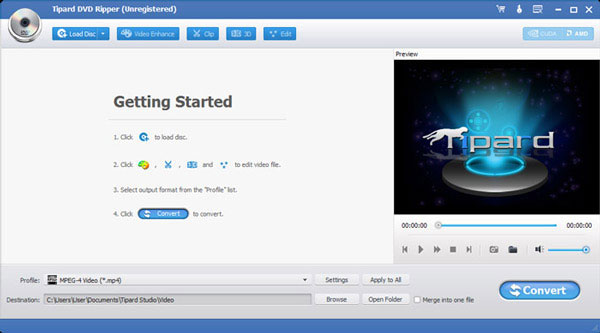
Cargue los archivos de DVD
Haga clic en el botón "Cargar disco" para cargar el disco DVD, que puede guardar el DVD en la computadora una vez que el DVD se haya detectado con el programa.
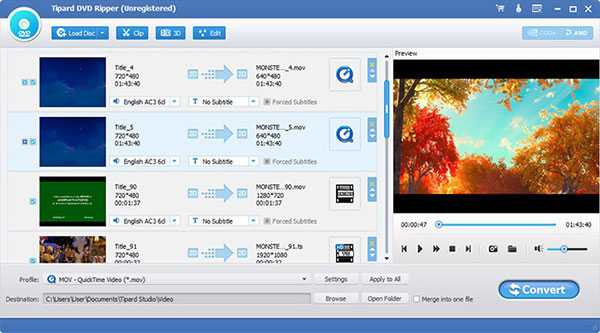
Elija el formato de salida
Después de cargar los archivos, lo que necesita es elegir el formato de salida. Haga clic en la flecha desplegable "Perfil", elija el formato que desee en la lista o puede buscar el formato directamente en el cuadro de búsqueda rápida.
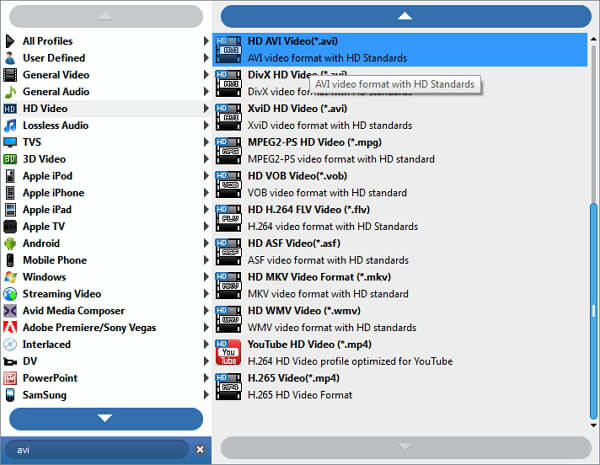
Guarde el DVD en Windows o Mac
Haga clic en el botón "Convertir" para iniciar el proceso de extracción. Con la tecnología de aceleración, el proceso de extracción estará terminado en unos segundos.
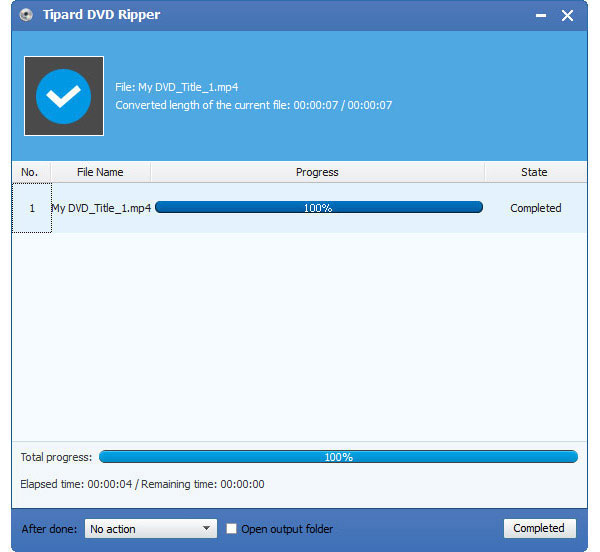
Parte 2: Cómo guardar un DVD protegido contra copia en la computadora
Cuando necesite guardar un DVD protegido en la computadora, MakeMKV es la elección que debes tener en cuenta. El programa convierte DVD con protecciones AACS a archivos MKV, que puede reproducir directamente con Windows Media Player. Lo que es más importante, conserva todas las pistas de video y audio, información de capítulos y más datos cuando guarda DVD en la computadora.
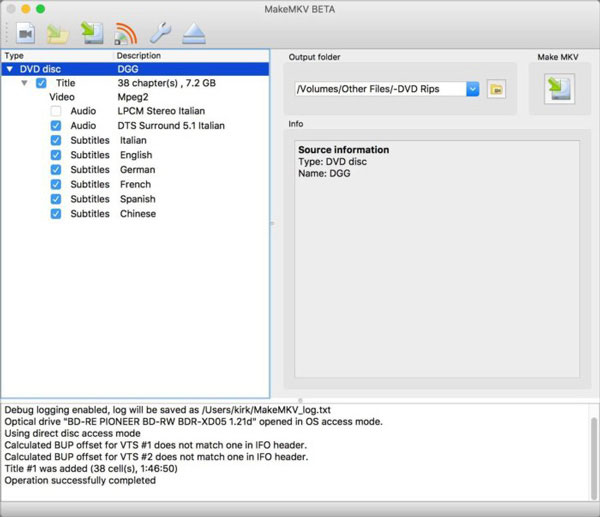
Paso 1: Descargue e instale MakeMKV para Windows. Inicie el programa e inserte un disco en la unidad óptica. Y luego el programa leerá el Disco y mostrará el contenido con el programa.
Paso 2: Elija el contenido de DVD de un disco, que puede ser la película principal, diferentes episodios de una serie de televisión. Solo excluya las partes innecesarias cuando guarda el DVD en la computadora marcando la casilla del contenido del DVD.
Paso 3: Después de eso, puede hacer clic en el botón MakeMKV, que guardará el DVD en MKV en Windows. Tú también puedes copiar el DVD al USB como archivo de respaldo. Como el formato MKV conserva la mayor parte de la calidad y la información, deberías esperar mucho tiempo con un formato de vídeo grande.
Parte 3: Cómo guardar DVD con HandBrake
Si sólo necesita guardar un DVD sin ningún esquema de protección de copia en la computadora, HandBrake puede satisfacer sus necesidades. No importa qué dispositivo portátil posea, un iPhone, iPad, iPod Touch o Android, este software gratuito puede guardar DVD en la computadora en formatos manejables. ¿Cómo utilizar el freno de mano? Aquí están los pasos.
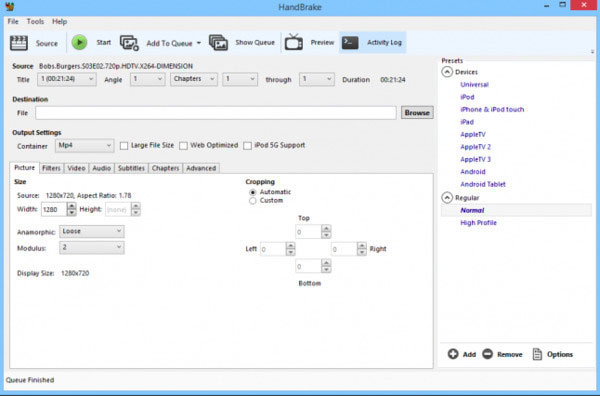
Paso 1: Haga clic en el botón "Fuente" e importe su disco DVD en el freno de mano para copiar. Para convertir videos con Handbrake, simplemente haga clic en el botón "Fuente" y elija "Abrir archivo" para importar la fuente de video. Por el momento, Handbrake solo admite el video de entrada MP4, MKV, VOB, AVI, TS, M2TS, y no tiene poder para convertir video comprado de iTunes o video en otros formatos de archivo.
Paso 2: Elija Título y Capítulos. La fuente del DVD puede contener una gran cantidad de títulos y capítulos, y HandBrake seleccionará automáticamente el título principal para que usted tenga que decidir el título si es necesario.
Paso 3: Seleccione el formato de salida y la configuración. Puede guardar DVD en la computadora con MP4 y MKV. Además, también puede elegir convertir DVD o video a H.264 (x264), MPEG-4 (FFmpeg), MPEG-2 (FFmpeg) como formato de salida. Bueno, si apenas quiere copiar y convertir DVD o video en música, puede acercarse a AAC, MP3, AC3 y DTS totalmente a su disposición. Encuentra una carpeta de destino para el video de salida. Presione el botón "Examinar" para especificar el lugar donde va el video de salida.
Paso 4: Hay múltiples dispositivos proporcionados para que pueda abordar mejor sus demandas en el formato de salida de video. No importa el iPhone, iPad, iPod o los dispositivos Android predominantes que haya recibido, puede elegir cualquiera que desee. Mientras tanto, "Universal" es mejor para producir videos para disfrutar en dispositivos móviles, mientras que "Normal" y "Perfil alto" se proporcionan especialmente para mirar en la computadora o la TV.
Paso 5: Después de todos los pasos anteriores, puede obtener una vista previa en el video de salida al presionar el botón "Vista previa" y luego puede seleccionar la hora de inicio y fin para obtener una vista previa. Cuando termine la vista previa y se sienta satisfecho con todo el efecto del video, puede finalmente hacer clic en el botón "Comenzar" para guardar el DVD en la computadora.
Parte 4: Preguntas frecuentes sobre cómo guardar DVD en la computadora
¿Cómo crear archivos DVD en la computadora?
Es fácil para Tipard DVD Creator. Importe archivos de video haciendo clic en el botón Agregar. Luego puede recortar / recortar video, agregar marcas de agua, subtítulos y ajustar los efectos de video, incluso cambiar el idioma. Haga clic en el botón Editar menú, luego seleccione la plantilla del menú del DVD y personalice el marco, el botón y el texto como desee. Haga clic en el botón Convertir para comenzar creando tu DVD.
Cómo convertir DVD a AVI?
Descarga e instala DVD a AVI Ripper. Luego inicie el software e inserte el disco DVD que desea extraer en la unidad de DVD. Haga clic en el botón Cargar disco para agregar el disco al software. Abra la lista desplegable Perfil y elija AVI como formato de destino. Finalmente, haga clic en el botón Convertir para iniciar el DVD a AVI conversión.
¿Puede VLC copiar DVD protegido contra copia?
Sí, aquí hay detalles. Inserta tu DVD en tu computadora. Instala VLC y ejecútalo. Elija Abrir disco en el menú Medios. Marque la casilla de menú Sin disco. Haga clic en la flecha hacia abajo junto a Reproducir y seleccione Convertir en el menú. Esto lo llevará a la siguiente página. Haga clic en el cuadro desplegable Perfil, luego seleccione una opción que termine en (MP4). Haga clic en Iniciar para comenzar a extraer DVDs protegidos.
Conclusión
El artículo proporciona los métodos más utilizados de 3 para guardar DVD en la computadora. Aunque HandBrake y MakeMKV son gratuitos. Los programas tienen muchas limitaciones. Por ejemplo, solo los archivos sin los esquemas de protección contra copia pueden guardarse en la computadora o guardarse en formatos de video limitados. En una palabra, Tipard DVD Ripper es siempre nuestra primera opción porque es rápido y práctico. Tipard DVD Ripper hizo una buena demostración en estas áreas: tiene una biblioteca de perfiles de conversión muy atractiva, realiza conversiones más rápido que cualquier otro producto en nuestra línea, y produce los archivos de video más pequeños. Pero hay algunas desventajas importantes que lo mantienen en la mitad inferior de nuestra alineación. Por lo tanto, es más eficiente guardar DVD en la computadora.







